こんにちはnikoshiba(ニコシバ)です。
いよいよスマートフォン(スマホ)基本操作の初心者や高齢者向けのカリキュラムもあと残り、この「上級レベル編2️⃣」と最終「上級レベル編3️⃣」になって来ました。順調に勉強なさった方は、少し鼻高さんになられたかもです。
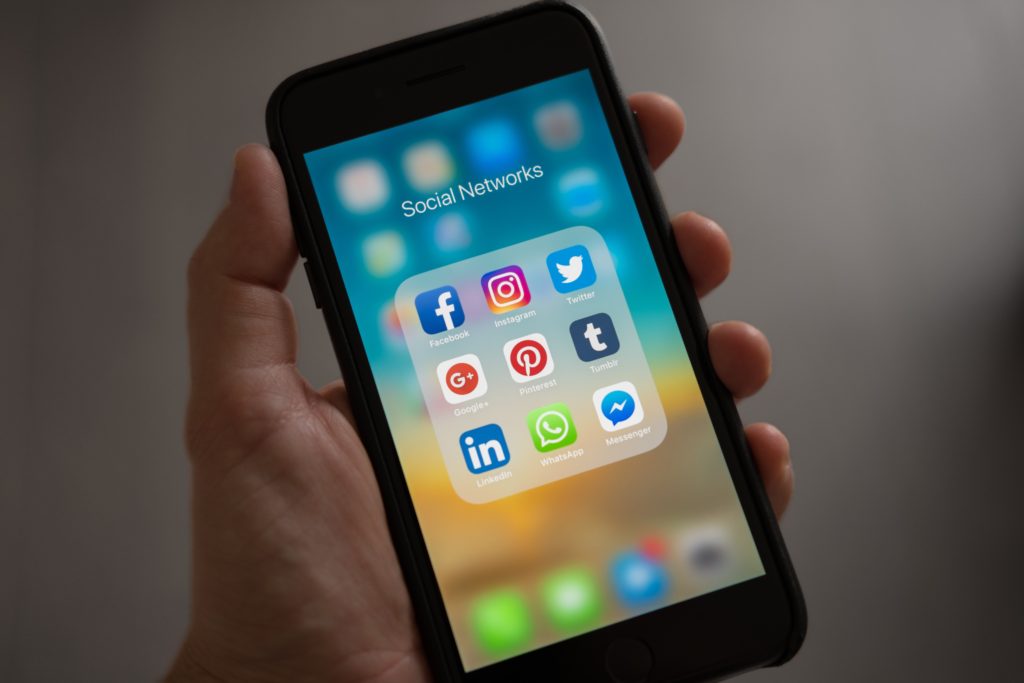
「上級レベル編」スマホ基本操作!ソーシャルメディアの利用、FB・Instagram・Twitter2️⃣
今回、ソーシャルメディアの利用でFacebook、Instagram、Twitterなどのアカウント作成と使用方法、投稿の方法とプライバシー設定などの説明になりますが、スマートフォン(スマホ)基本操作は初心者や高齢者に向けアップしています。
この項の前に、スマートフォン(スマホ)基本操作で「初級レベル編」「中級レベル編」「上級レベル編1️⃣」を目を通していただ蹴るとわかり易いと思います。このnikoshibaでは、デジタル難民の方を一人でも救うべくアップしています。
スマホの上級者の方は、初心者、高齢者にアドバイスをするツールの一つとしてご利用いただけると有り難いです。よろしくお願いいたします。ここでは大まかな部分で、このような感じとだけ覚えてもらい、「上級レベル編3️⃣」が終わり次第に、後日、詳しく解説したいと思います。
目次
Facebookのアカウント作成と使用方法、投稿の方法とプライバシー設定
初心者、高齢者向けに、Facebookのアカウント作成と使用方法、投稿の方法、プライバシー設定の手順と内容の具体的な説明になります。
- アカウント作成
- Facebookの公式ウェブサイトにアクセスします。
- 「アカウントを作成」や「Sign Up」などのボタンをクリックします。
- 必要事項を入力します(名前、メールアドレス、パスワード、誕生日など)。
- 「登録」や「Sign Up」をクリックしてアカウントを作成します。
- プロフィールの設定
- プロフィール写真をアップロードします。クリックして写真を選択し、指示に従ってアップロードします。
- 個人情報や興味関心などの詳細を追加します。自己紹介や学歴、仕事情報などを入力します。
- 友達の追加
- メールアドレス帳や連絡先リストを使って友達を検索し、友達リクエストを送ることができます。また、検索バーに名前を入力して友達を見つけることもできます。
- 投稿の方法
- ニュースフィードの上部にある「投稿を作成」フィールドにテキストや写真、動画を追加します。
- 内容を入力したら、「投稿」や「Post」ボタンをクリックして投稿します。
- プライバシー設定
- 右上のメニューアイコン(三本線)をクリックし、「設定とプライバシー」→「設定」を選択します。
- 「プライバシー」セクションに移動し、プライバシー設定をカスタマイズします。
- 「投稿の可視性とプライバシー」や「個人情報とセキュリティ」などの項目で設定を調整します。
これらの手順を順番に実行することで、Facebookのアカウントを作成し、プロフィールを設定し、友達を追加し、投稿を行い、プライバシー設定を調整することができます。初めて利用する人でもわかりやすく、安全に利用できるようになります。
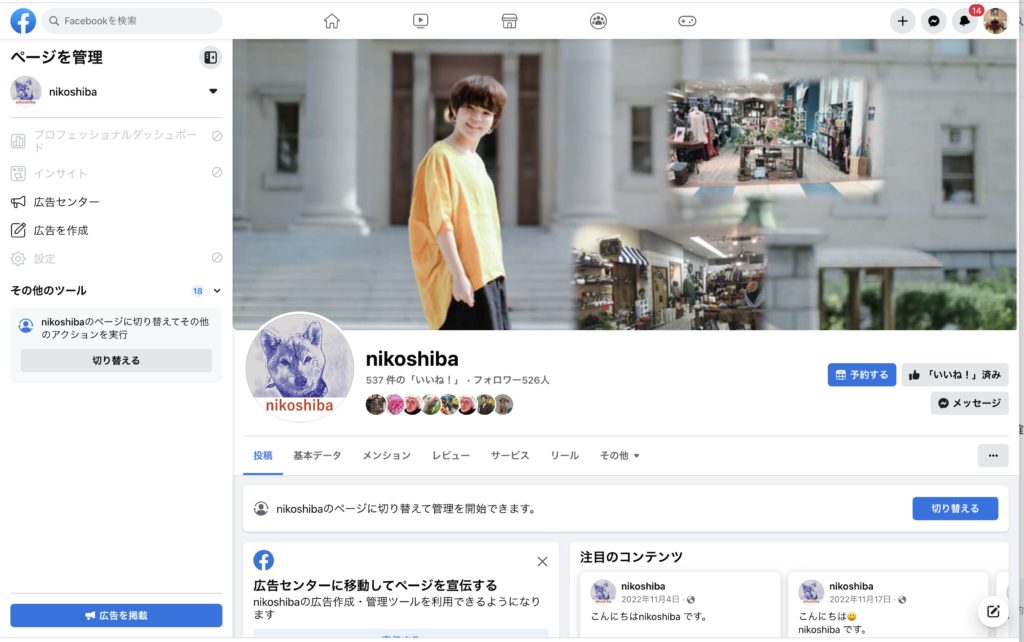
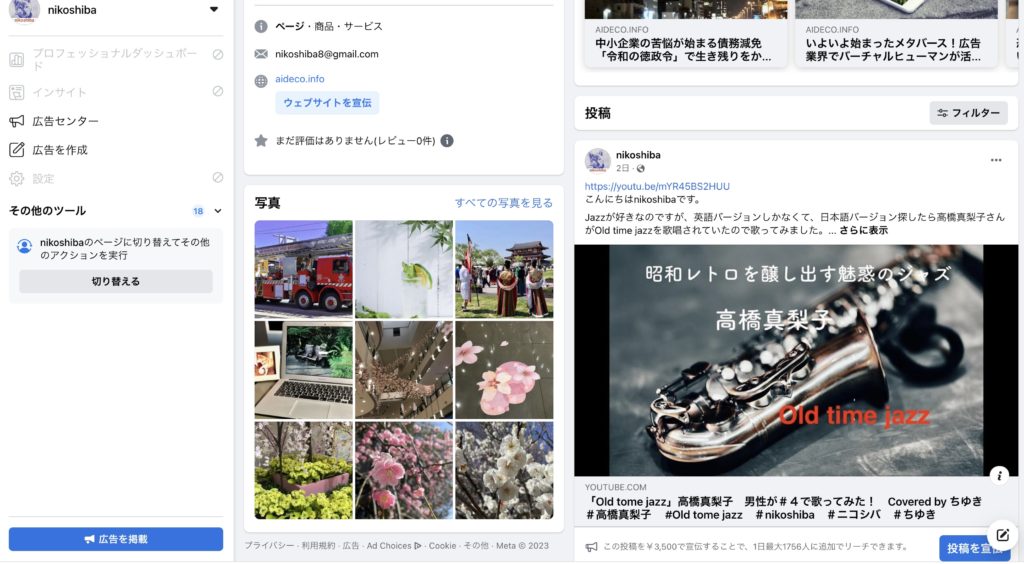
Instagramアカウント作成と使用方法、投稿の方法とプライバシー設定
初心者、高齢者向けに、Instagramのアカウント作成と使用方法、投稿の方法、プライバシー設定の手順と内容の具体的な説明です。
- アカウント作成
- Instagramのモバイルアプリをダウンロードし、起動します。
- 「アカウントを作成」や「Sign Up」などのボタンをタップします。
- 必要事項を入力します(メールアドレス、ユーザー名、パスワード)。
- 「登録」や「Sign Up」をタップしてアカウントを作成します。
- プロフィールの設定
- プロフィール写真をアップロードします。プロフィール画面の写真をタップして、ギャラリーやカメラで写真を選択します。
- 自己紹介を入力します。プロフィール画面の「自己紹介を編集」をタップして、簡潔な自己紹介文を入力します。
- 友達の追加
- Instagramでは「フォロワー」と呼ばれる友達や他のユーザーを追加することができます。
- プロフィール画面の右上にある虫眼鏡のアイコンをタップし、他のユーザーを検索してフォローすることができます。
- 投稿の方法
- ホーム画面の下部にある「+」アイコンをタップします。
- 写真や動画を選択して投稿します。また、キャプションやハッシュタグを追加することもできます。
- 投稿のプライバシー設定を選択します(公開、非公開など)。
- プライバシー設定
- プロフィール画面に移動し、右上のメニューアイコン(三本線)をタップします。
- 「設定」を選択し、プライバシーとセキュリティの項目に進みます。
- 「アカウントのプライバシー」や「ストーリーの設定」などの項目で設定を調整します。
これらの手順を順番に実行することで、Instagramのアカウントを作成し、プロフィールを設定し、友達を追加し、投稿を行い、プライバシー設定を調整することができます。初めて利用する人でもわかりやすく、安全に利用できるようになります。
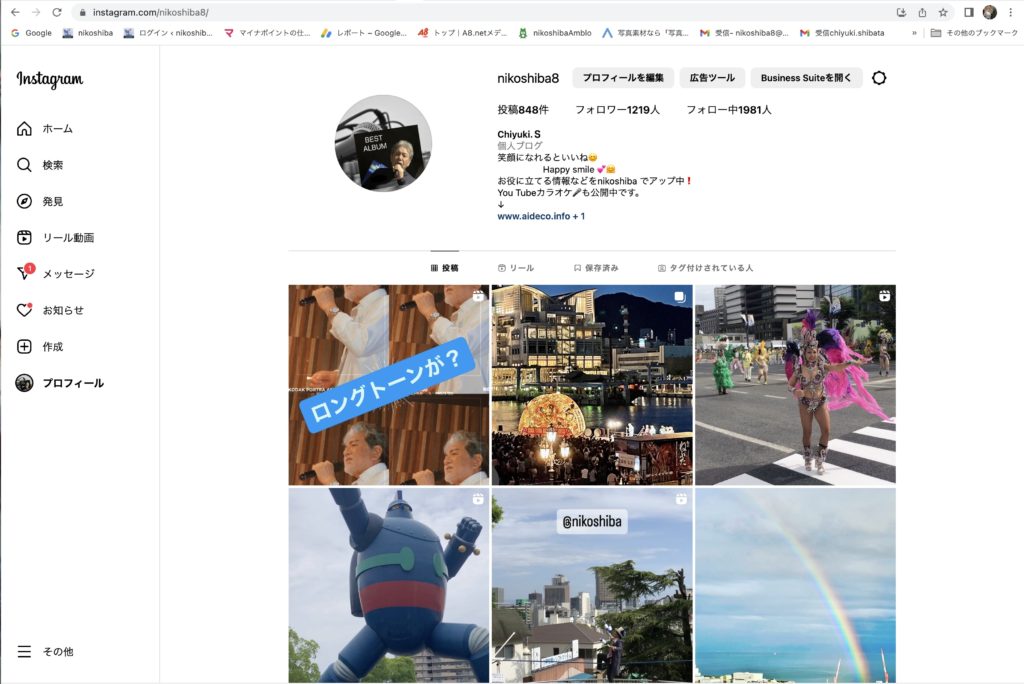
Twiiterのアカウント作成と使用方法、投稿の方法とプライバシー設定
以下は初心者向けに、Twitterのアカウント作成と使用方法、投稿の方法、プライバシー設定の手順と内容の具体的な説明です。
- アカウント作成
- Twitterのウェブサイトまたはモバイルアプリを開きます。
- 「アカウントを作成」や「Sign Up」などのボタンをクリックまたはタップします。
- 必要事項を入力します(氏名、電話番号またはメールアドレス、パスワード)。
- 「登録」や「Sign Up」をクリックまたはタップしてアカウントを作成します。
- プロフィールの設定
- プロフィール画像をアップロードします。プロフィール画面のアイコンをクリックまたはタップし、画像をアップロードします。
- ユーザー名を設定します。独自のユーザー名を入力し、自分を表す名前を使いましょう。
- ツイートの方法
- ホーム画面の上部にある「ツイートする」フィールドにテキストや画像、リンクを入力します。
- 入力が完了したら、「ツイートする」をクリックまたはタップして投稿します。
- プライバシー設定
- プロフィール画面に移動し、右上のメニューアイコン(三本線)をクリックまたはタップします。
- 「設定とプライバシー」を選択し、プライバシーとセキュリティの項目に進みます。
- 「プライバシーとセキュリティ」の項目で、アカウントの可視性や通知の設定を調整します。
- フォローとツイートの探索
- 興味のあるトピックやアカウントを検索してフォローします。ホーム画面の検索バーにキーワードを入力し、関連するアカウントを見つけます。
- 自分のタイムラインに表示されるツイートを読んで、気に入ったツイートに対して返信やリツイートを行います。
これらの手順を順番に実行することで、Twitterのアカウントを作成し、プロフィールを設定し、ツイートを行い、プライバシー設定を調整することができます。初めて利用する人でもわかりやすく、安全に利用できるようになります。
以上のような感じですが、ここでは大まかな部分で、このような感じとだけ覚えてもらい、ソーシャルメディアの利用でFacebook、Instagram、Twitterのに関してのアカウント作成と使用方法、投稿の方法、プライバシー設定の手順と内容の具体的な説明に関しては、「上級レベル編3️⃣」が終わり次第に、後日、詳しく解説したいと思います。

今までと今後のカリキュラムのご案内
周りの人も協力なさって、スマホの使い方をアドバイスなさって下さい。スマホの使い方を高齢者の方にアドバイスをするにはどのような心掛けが必要だと思います。進度に合わせた段階的なカリキュラムを組むということですが、具体的にはこのようなカリキュラムにされたら良いと思いご提案しています。
下記に、高齢者向けのスマホの段階的なカリキュラムの例をご案内します。ただし、個々の能力や、高齢者の進度に合わせて調整する必要があります。ここでは再確認のために流れを再度ご説明しています。
進度に合わせた段階的なカリキュラムを組む
上記の進度に合わせた段階的なカリキュラムを組むということですが、具体的にはこのようなカリキュラムにされたら良いと思います。
下記に、高齢者向けのスマホの段階的なカリキュラムの例を示します。ただし、個々の高齢者の能力や進度に合わせて調整する必要があります。
初級レベル
- スマホの基本操作
- スリープボタン(シャットダウン)やホームボタンの使い方
- 画面のタッチ操作(アプリの起動、閉じる)
- ボリュームの調節
- アプリの使い方
- 電話アプリの基本的な使い方(発信、着信、切断)
- メッセージアプリの使い方(テキストメッセージの送受信)
- 連絡先の登録と管理
- 連絡先の追加と編集
- 連絡先からの電話やメッセージの送信
- カメラの使い方
- 写真の撮影方法
- アルバムでの写真の閲覧と削除
中級レベル
- インターネットの使い方
- SafariやChromeなどのウェブブラウザの基本的な使い方
- URLの入力とウェブページの閲覧
- 検索エンジンの利用方法
- 電子メールの設定と使用
- メールアカウントの設定
- メールの送受信と返信
- 添付ファイルの扱い方
- アプリのダウンロードとインストール
- App StoreやGoogle Playストアの使い方
- アプリの検索とダウンロード
- インストールしたアプリの起動と削除
上級レベル
- メディアの共有
- 写真や動画の共有方法(メッセージ、メール、SNSなど)
- 他のデバイスとのファイル共有(AirDrop、クラウドストレージなど)
- ソーシャルメディアの利用
- Facebook、Instagram、Twitterなどのアカウント作成と使用方法
- 投稿の方法とプライバシー設定
- 便利なアプリの活用
- マップやナビゲーションアプリの使用方法
- カレンダーアプリやリマインダーアプリの活用
- 健康管理アプリや天気予報アプリの利用
![]() 最初は中古のスマホでも良いので、それで試されたが良いと思います。
最初は中古のスマホでも良いので、それで試されたが良いと思います。
このような段階的なカリキュラムを組むことで、高齢者は基本的な操作から徐々にスマホの応用的な機能まで学ぶことができます。重要なのは、各段階での理解度を確認し、個別のサポートや繰り返しの機会を提供することです。
現在、スマホの使い方などを高齢者や初心者へ指導なさっている場合には、以上の説明を参考にして、初心者や高齢者に分かりやすく説明してみてください。手を差し伸べてデジタル難民を救いましょう。実際に操作しながら試してみることもおすすめします。もし他に質問や疑問点があれば、お気軽にお知らせください。

スマホ基本操作!、高齢者や初心者の方に、今回は「上級レベル編」で、ソーシャルメディアの利用、Facebook、Instagram、Twitterなどのアカウント作成と使用方法、投稿の方法とプライバシー設定などをご案内になります。ご利用ください。
次回は便利なアプリの活用、マップやナビゲーションアプリの使用方法、カレンダーアプリやリマインダーアプリの活用、健康管理アプリや天気予報アプリの利用をご案内したいと思います。
「上級レベル編」スマホ基本操作!スマホでのメディアの共有、写真や動画の共有方法1️⃣
- 「中級レベル編」スマホ基本操作!インターネットの使い方、検索エンジンの利用法1️⃣
- 「中級レベル編」スマホ基本操作!電子メールの設定と使用、メールアカウント、メールの送受信、添付ファイルとは?2️⃣
- 「中級レベル編」スマホ基本操作!アプリのダウンロードとインストールの方法3️⃣
- 高齢者のスマホは「分からないから嫌だ」を無くし、使う喜びを知ってもらうには1️⃣
- 「初級レベル編」スマホってなんだか難しそう?と二の足を踏んでいる方への基本操作2️⃣
- 「初級レベル編」スマホ基本操作!アプリ?、電話のかけ方、メッセージの仕方3️⃣
- 「初級レベル編」スマホ基本操作!連絡先の登録と連絡先への電話やメッセージの送信4️⃣
- 「初級レベル編」スマホ基本操作!写真の撮影方法、アルバムでの写真の閲覧と削除5️⃣
YouTube でもカラオケチャンネルnikoshiba https://www.youtube.com/@nikoshiba8
◉カラオケなどをYouTubeでアップしたい方はご相談ください。
YouTube の制作などを安価でお手伝いいたします。
この様な感じで https://www.youtube.com/@nikoshiba8から、ご確認ください。
お問い合わせは無料です。こちら nikoshibaブログ の『お問い合わせ』
または nikoshiba@aideco.info からお願いします。🙇
nikoshiba に戻る
◉閲覧したい情報が簡単にスマホで!
閲覧したいブログやニュースを「RSS」リーダーアプリで検索可能に
これからは閲覧したいブログやニュースを「RSS」リーダーで、収録しておくと、更新される内容を簡単に閲覧できるんです。nikoshiba も「RSS」リーダーでチェックが可能になります。
「RSS」を使用して情報を効率的に収集!愛好ブログ、Webの最新情報が更新され便利に
nikoshiba では、シニア、高齢者の方々へ「スマホ・PCなどの情報」「観光・カラオケ」「健康・美容」その他、暮らしお役立ち情報を発信しています。そして、専門店チェーンを長年経営をしていた経験から小売業のノウハウを全て開示中(詳しくは「HOME」)です。ご笑覧賜れば幸いです。
『お問い合わせは無料』
◉スマホやパソコン、YouTubeのアップ。そしてSNSに関することで、お分かりにならないシニア・高齢者・初心者の方にはメールでのやり取りに限り無料でアドバイスさせていただきます。
スマホ・インターネット・YouTube・LINEなど全般の使い方と簡単にできる機能説明
一人暮らしの不安、お家のセキュリティ対策と安心見守りはスマホで
◉小売店に関することは、小売店運営&経済 販売POS&受発注アプリなどでご確認ください。ご質問などは、このnikosibaのお問い合わせからお願いします。概要は、HOMEで

https://manabunara.jp/0000012212.html
nikoshiba に戻る









